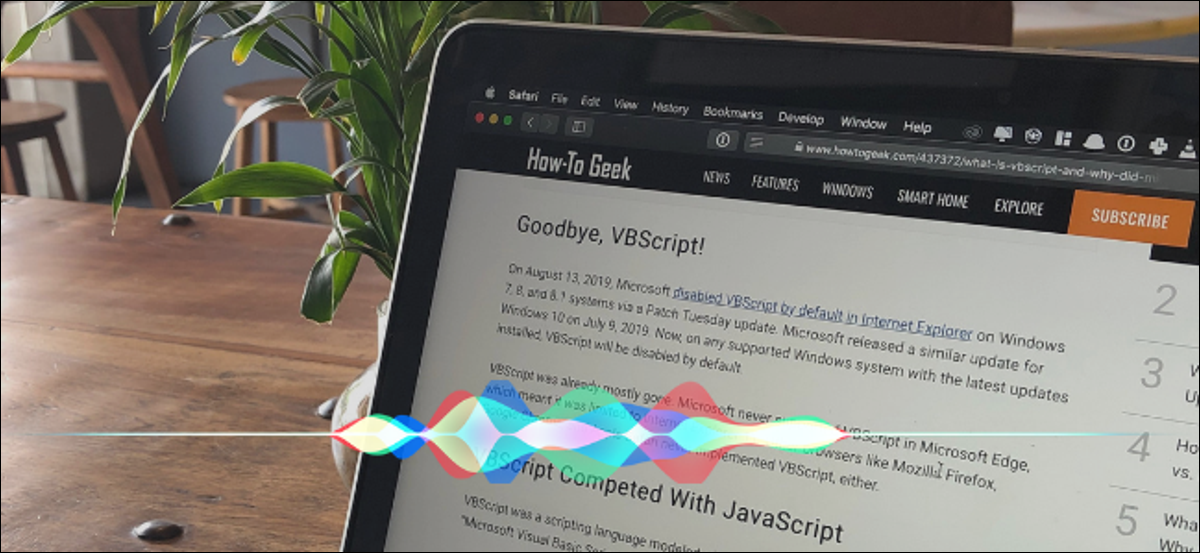
Siri peut vous lire n'importe quel texte à haute voix sur votre Mac. Vous pouvez même utiliser sa fonction d'accessibilité intégrée pour écouter les publications au lieu de les lire.. Ensuite, explique comment activer la fonction et la démarrer via un raccourci clavier.
Comment activer la fonction Text-to-Speech
Premier, activons la fonction de synthèse vocale à partir des préférences. Pour l'activer, Cliquez sur l'icône “Apple” toucher l'icône “Préférences de système”.
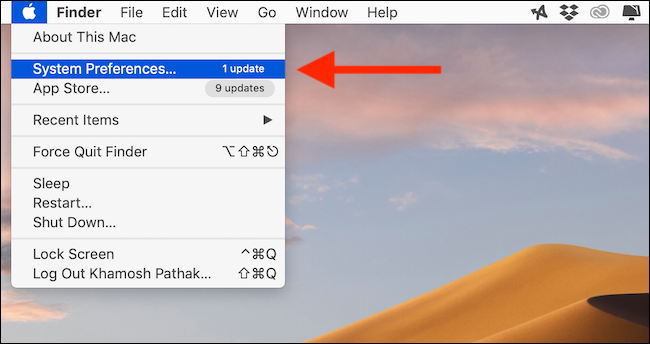
D'ici, Cliquez sur le bouton “Accessibilité”.
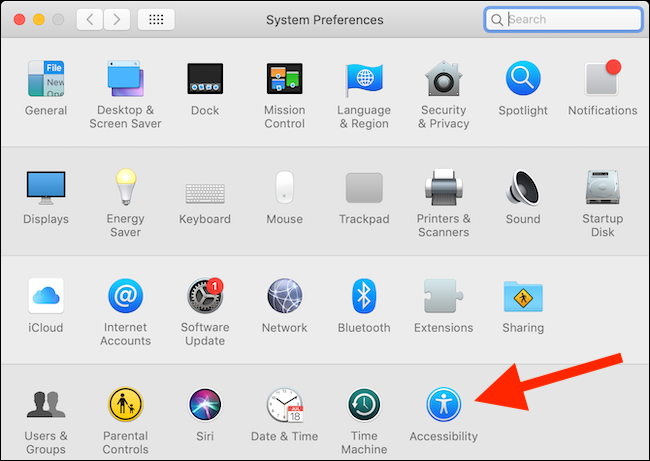
D'ici, sélectionner “Parole” dans la barre latérale. Ensuite, cliquez sur la coche à côté de “Lire le texte sélectionné lorsque vous appuyez sur la touche”.
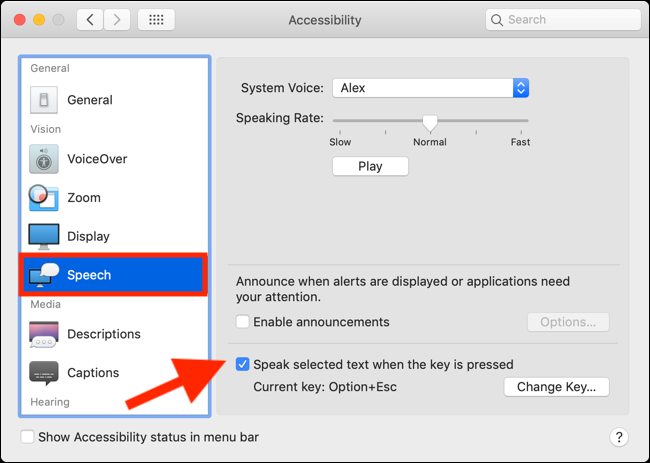
A partir de cette page, vous pouvez également cliquer sur le menu déroulant à côté de “Voix du système” pour changer la voix du haut-parleur. Utilisez le curseur “Taux d’expression orale” pour réduire ou augmenter la vitesse de la parole.
Par défaut, le raccourci clavier de la fonctionnalité d’accessibilité est défini sur “Option + Esc”. Si ça ne marche pas pour toi, vous pouvez cliquer sur le bouton “Changer la clé” pour déterminer un nouveau raccourci clavier.
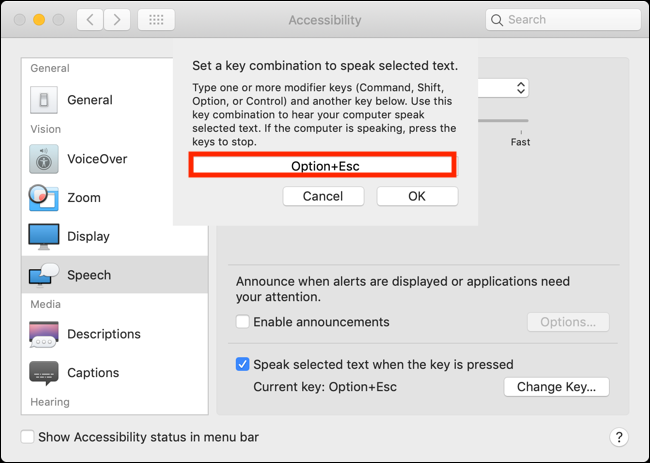
Comment utiliser la fonction Text-to-Speech pour lire les messages à haute voix
Maintenant que la fonction de synthèse vocale est active, allez dans votre navigateur et ouvrez l'article que vous voulez lire.
Pour simplifier cette procédure, nous utiliserons le mode lecture dans Safari, qui supprime le format du portail Web et ne présente que le texte du message. Firefox a une fonctionnalité similaire appelée Reader View. Les Extension Vue Lecteur apporte la même fonctionnalité à Google Chrome.
Et Safari, Cliquez sur l'icône “Mode de lecture” sur le bord gauche de la barre d’URL pour activer le mode lecture (la procédure sera différente dans Firefox et Chrome).
![]()
À l'instant, tout le formatage des pages sera supprimé et vous ne verrez que le texte du message et les images essentielles dans un beau format facile à lire.
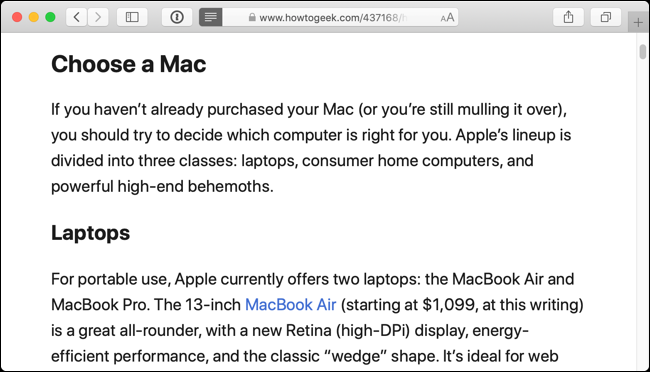
presse “Commander + UNE” pour choisir tout le texte.
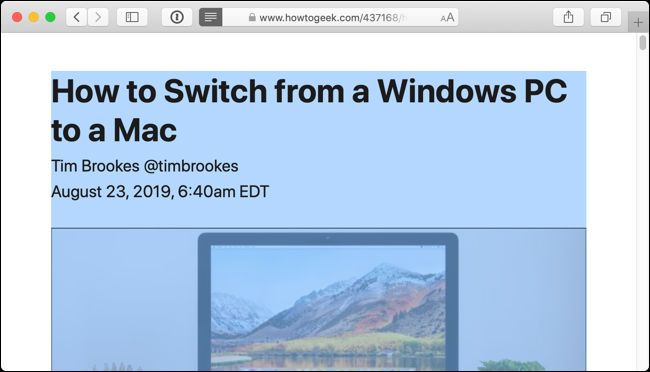
Maintenant que tout le texte est sélectionné, presse “Option + Esc” (ou ce qui a changé) pour démarrer la fonction de synthèse vocale. Votre Mac commencera à vous lire le message jusqu'à ce qu'il soit terminé.
Vous pouvez désormais réduire la luminosité de l'écran de votre Mac ou vous éloigner pour faire autre chose tout en écoutant la publication. Si vous voulez arrêter à tout moment, appuyez à nouveau sur le même raccourci clavier.
Vous pouvez également utiliser la fonction Speak Screen sur votre iPhone ou iPad pour écouter des publications en déplacement..
EN RELATION: Comment faire en sorte que votre appareil iOS lise les articles, livres et plus à voix haute pour vous






